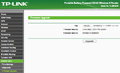Difference between revisions of "Translations:Preparing Hardware/33/de"
| Line 1: | Line 1: | ||
==Flashen der Meteobridge-Firmware auf den TL-MR3040 (Version 2.x)== | ==Flashen der Meteobridge-Firmware auf den TL-MR3040 (Version 2.x)== | ||
Dies Firmware-Image ist nur für die 2.x Version dieses Routers anwendbar. Man erkennt die 2.x Versionen daran, dass sie einen seitlichen 3G/WSP/AP Schiebeschalter haben. In der TP-Link Bedienungsanleitung ist beschrieben, wie man eine neue Firmware auf dem Router einspielt. Der Zugriff auf den Router erfolgt über einen Web-Browser mittels eines PCs der via Ethernet-Kabel an den Router angeschlossen ist. Zunächst muss man sich auf dem Router anmelden (voreingestellte IP ist 192.168.0.1, Login-Name ist "admin", Passwort ist "admin"). | Dies Firmware-Image ist nur für die 2.x Version dieses Routers anwendbar. Man erkennt die 2.x Versionen daran, dass sie einen seitlichen 3G/WSP/AP Schiebeschalter haben. In der TP-Link Bedienungsanleitung ist beschrieben, wie man eine neue Firmware auf dem Router einspielt. Der Zugriff auf den Router erfolgt über einen Web-Browser mittels eines PCs der via Ethernet-Kabel an den Router angeschlossen ist. Zunächst muss man sich auf dem Router anmelden (voreingestellte IP ist 192.168.0.1, Login-Name ist "admin", Passwort ist "admin"). | ||
| − | Wenn man Zugriff zum Web-Interface des TL-MR3040 hat, wird die TP-Link Firmware auf dieselbe Weise überschrieben, wie man ein TP-Link Firmware-Update einspielt. Dabei ist die folgende Firmware zu verwenden [http:// | + | Wenn man Zugriff zum Web-Interface des TL-MR3040 hat, wird die TP-Link Firmware auf dieselbe Weise überschrieben, wie man ein TP-Link Firmware-Update einspielt. Dabei ist die folgende Firmware zu verwenden [http://connect.meteobridge.com/files/meteobridge-tl-mr3040v2-v1.5.bin meteobridge-tl-mr3040v2-v1.5.bin] und abzuwarten, bis der Router neu startet. Nach dem Neustart befindet sich der Meteobridge-Client in der Standardkonfiguration, in der er IP und Netzwerkparameter via DHCP aus dem LAN bezieht. Es sei erwähnt, dass der TL-MR3040 während des Boot-Vorgangs kein langsames LED-Blinken zeigt. Die LEDs bleiben dunkel, bis das schnelle Blinken beim Herunterladen der Meteobridge Applikationen aus dem Internet beginnt. |
Man kann auf der Seite "System Tools -> Firmware Upgrade" des Routers herausfinden, ob es sich um eine Hardware-Version 1.x oder 2.x handelt. | Man kann auf der Seite "System Tools -> Firmware Upgrade" des Routers herausfinden, ob es sich um eine Hardware-Version 1.x oder 2.x handelt. | ||
<gallery> | <gallery> | ||
File:tl-mr3040-fw2.png|hardware version 2.x | File:tl-mr3040-fw2.png|hardware version 2.x | ||
</gallery> | </gallery> | ||
Latest revision as of 22:14, 27 January 2018
Flashen der Meteobridge-Firmware auf den TL-MR3040 (Version 2.x)
Dies Firmware-Image ist nur für die 2.x Version dieses Routers anwendbar. Man erkennt die 2.x Versionen daran, dass sie einen seitlichen 3G/WSP/AP Schiebeschalter haben. In der TP-Link Bedienungsanleitung ist beschrieben, wie man eine neue Firmware auf dem Router einspielt. Der Zugriff auf den Router erfolgt über einen Web-Browser mittels eines PCs der via Ethernet-Kabel an den Router angeschlossen ist. Zunächst muss man sich auf dem Router anmelden (voreingestellte IP ist 192.168.0.1, Login-Name ist "admin", Passwort ist "admin"). Wenn man Zugriff zum Web-Interface des TL-MR3040 hat, wird die TP-Link Firmware auf dieselbe Weise überschrieben, wie man ein TP-Link Firmware-Update einspielt. Dabei ist die folgende Firmware zu verwenden meteobridge-tl-mr3040v2-v1.5.bin und abzuwarten, bis der Router neu startet. Nach dem Neustart befindet sich der Meteobridge-Client in der Standardkonfiguration, in der er IP und Netzwerkparameter via DHCP aus dem LAN bezieht. Es sei erwähnt, dass der TL-MR3040 während des Boot-Vorgangs kein langsames LED-Blinken zeigt. Die LEDs bleiben dunkel, bis das schnelle Blinken beim Herunterladen der Meteobridge Applikationen aus dem Internet beginnt. Man kann auf der Seite "System Tools -> Firmware Upgrade" des Routers herausfinden, ob es sich um eine Hardware-Version 1.x oder 2.x handelt.